Tutorial Google Classroom - Bagian 1 (Membagikan Tugas Kepada Siswa Dengan Google Classroom)
Tuesday, 17 August 2021
1 Comment
loading...
Sekilas tentang Google Classroom - Google Classroom merupakan platform online gratis untuk sekolah, lembaga non-profit, dan siapa pun yang memiliki akun google. Google Classroom memudahkan guru dan siswa untuk tetap terhubung baik didalam kelas maupun diluar kelas. Google Classroom membuat kegiatan belajar mengajar menjadi lebih produktif dan bermakna dengan menyederhanakan tugas, meningkatkan kolaborasi, dan membina komunikasi. Pengajar dapat membuat kelas, memberikan tugas, mengirim masukan, dan melihat semuanya di satu tempat. Classroom juga terintegrasi secara lancar dengan fitur Google lainnya seperti Google Dokumen dan Drive.
Dibawah ini adalah panduan penggunaan Google Classroom untuk guru dalam membagikan tugas untuk siswa
Demikian informasi tentang panduan penggunaan Google Classroom yang dapat digunakan sebagai media pembelajaran jarak jauh, selamat mencoba dan semoga bermanfaat.
Dibawah ini adalah panduan penggunaan Google Classroom untuk guru dalam membagikan tugas untuk siswa
- Masuk ke kelas yang anda ajar di Classroom
- Pilih Menu Classwork yang ada di bagian bawah
- Pilih simbol + yang ada pada tampilan classwork
- Akan muncul 5 pilihan menu, antara lain
- Assignment : Diginakan untuk memposting tugas dalam bentuk file, bisa berupa gambar, pdf, file word, file excel, video, link website dll
- Question : Digunakan untuk membuat pertanyaan langsung, ada 2 jenis pilihan soal yaitu soal essay dengan jawaban singkat (short answer) dan soal pilihan ganda (multiple choice)
- Material : Digunakan untuk memposting Materi Pembelajaran
- Topic
- Reuse Post : Digunakan untuk meenggunakan kembali aktivitas pembelajaran seperti menyampaikan pengumuman, membuat tugas, membuat pertanyaan di google classroom dari satu kelas ke kelas lainnya.
- Jika anda memilih Assignment, sebelumnya siapkan file tugas yang akan di lampirkan, isikan Judul Tugas, Deskripsi Tugas, Tentukan Point dan Batas Waktu Tugas untuk di kumpulkan, dan kemudian pilih simbol pesawat kertas yang ada di pojok kanan atas tampilan untuk mengirim tugas kepada semua siswa yang ada di kelas anda.
- Jika anda memilih Question, Isikan Pertanyaan pada kolom (question), isikan instruksi pada kolom (instruction) kolom ini boleh di kosongkan, Tentukan point soal, tentukan batas waktu pengumpulan jawaban, pilih tipe soal essay (short answer) atau pilihan ganda (multiply choice). Kemudian pilih simbol pesawat kertas yang ada pada pojok kanan atas tampilan untuk mengirim pertanyaan kepada semua siswa yang ada di kelas anda.
Demikian informasi tentang panduan penggunaan Google Classroom yang dapat digunakan sebagai media pembelajaran jarak jauh, selamat mencoba dan semoga bermanfaat.



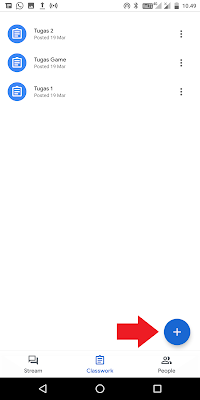



Bermanfaat, Terimakasih
ReplyDelete